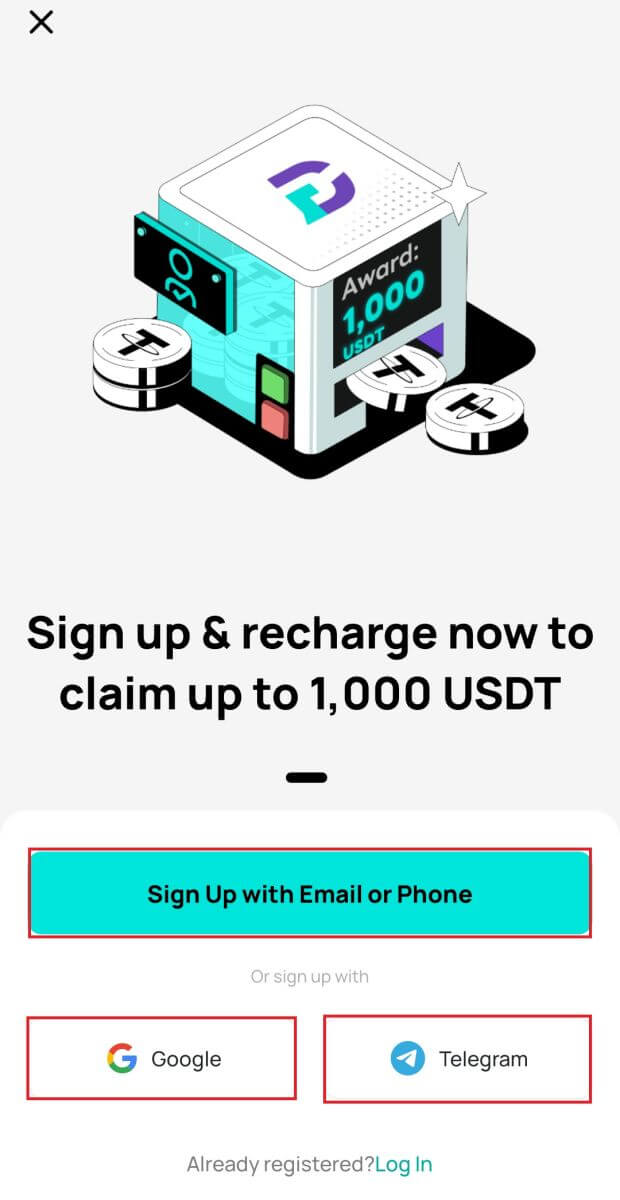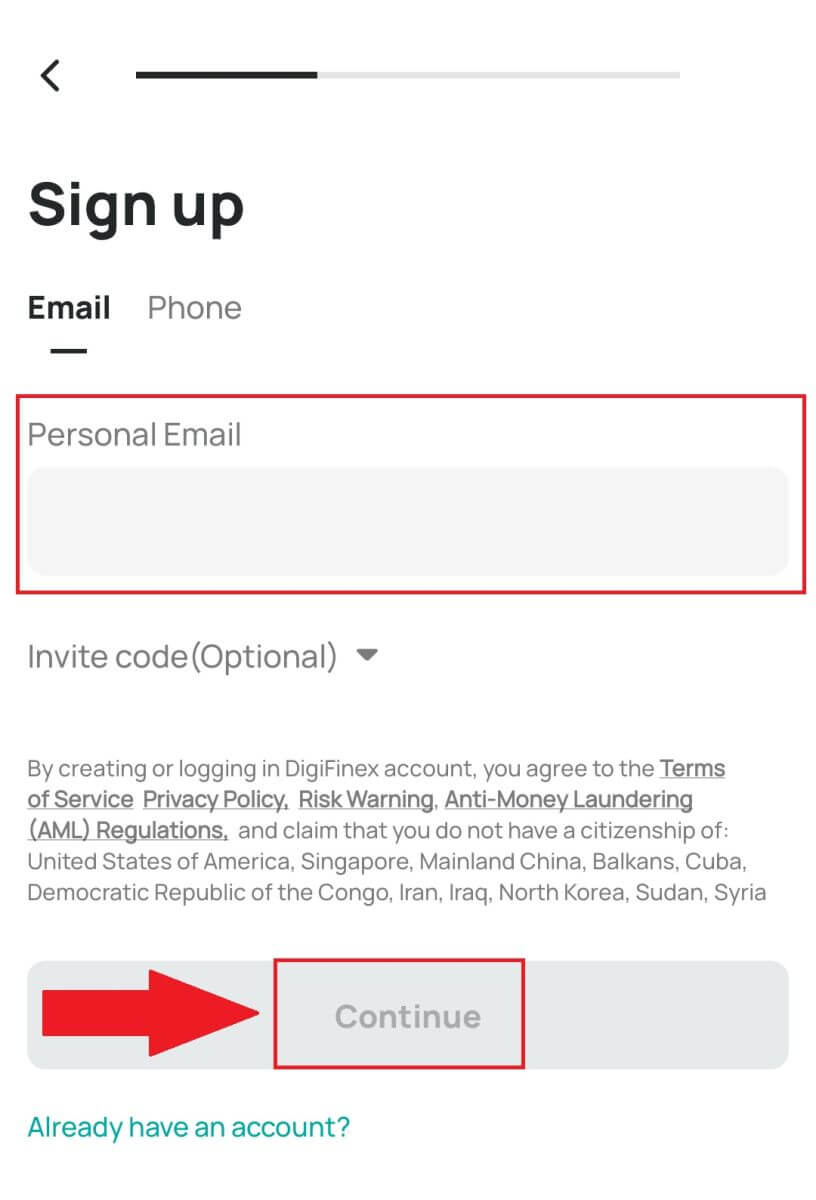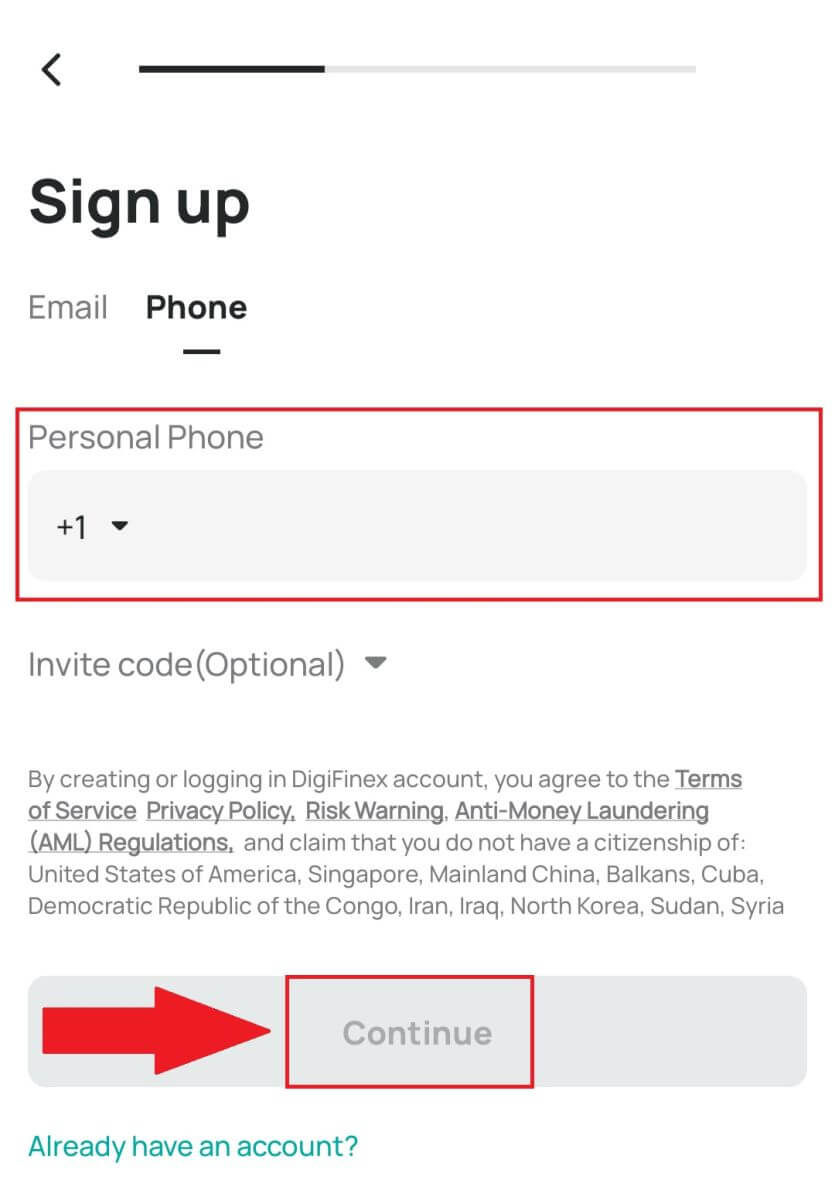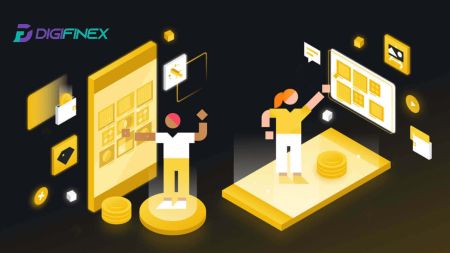Digifinex Тіркелу - DigiFinex Kazakhstan - DigiFinex Қазақстан - DigiFinex Казахстан
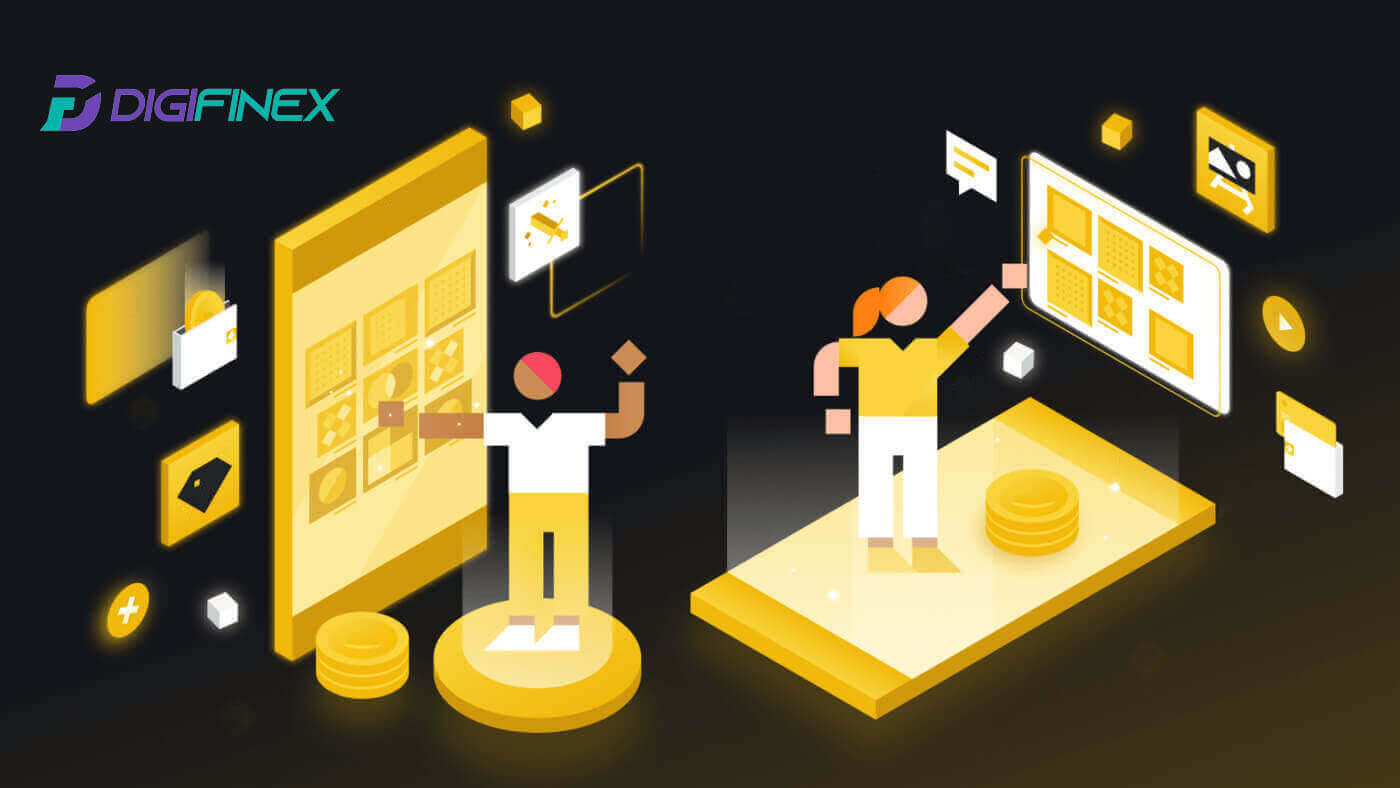
Телефон нөмірі немесе электрондық пошта арқылы DigiFinex-те тіркелгіні қалай тіркеуге болады
1. DigiFinex веб-сайтына өтіп , [Тіркелу] түймесін басыңыз . 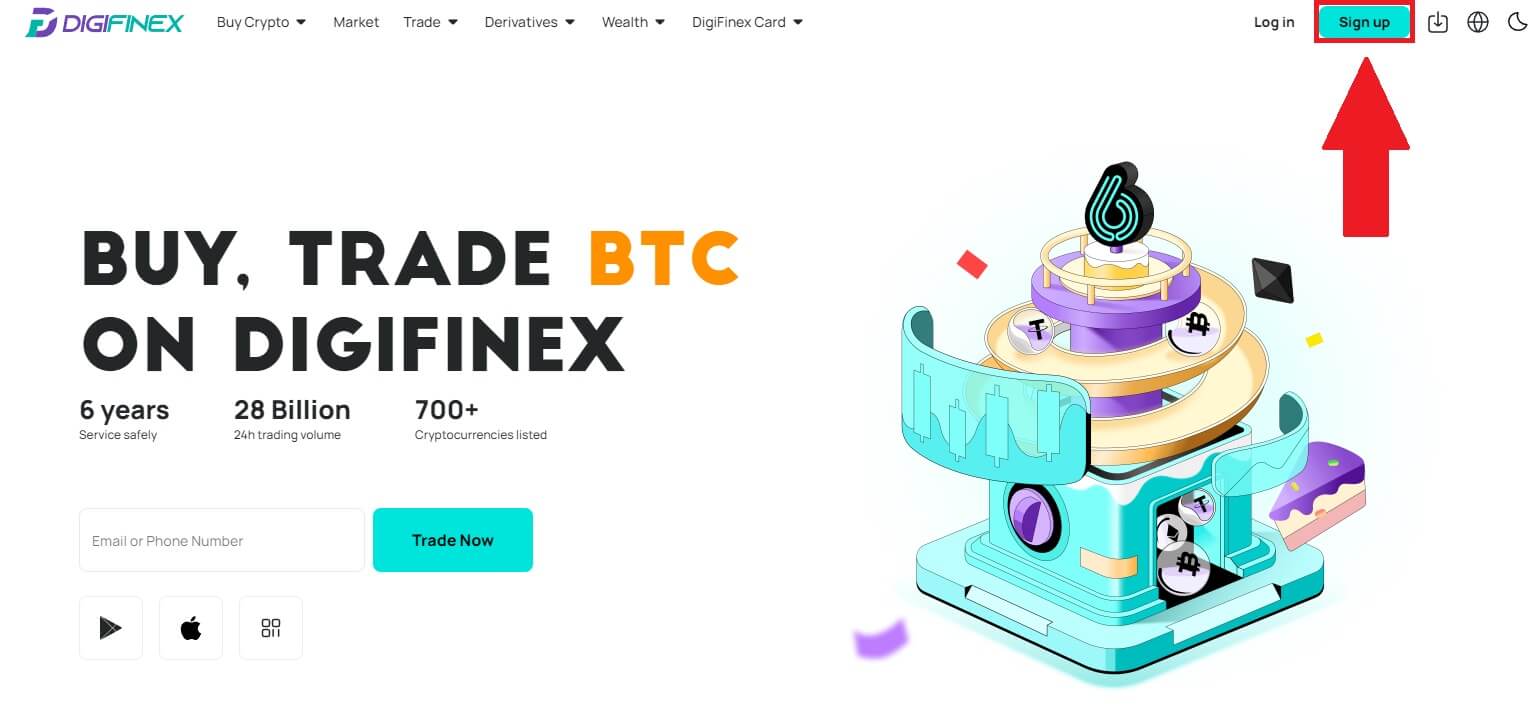
2. [Электрондық пошта мекенжайы] немесе [Телефон нөмірі] опциясын таңдап , электрондық пошта мекенжайыңызды/телефон нөміріңізді енгізіңіз. Содан кейін тіркелгіңіз үшін қауіпсіз құпия сөз жасаңыз.
Ескерту:
Құпия сөзіңізде бір бас әріп пен бір санды қоса алғанда, кемінде 8 таңба болуы керек.
Қызмет көрсету шарттарын және Құпиялылық саясатын оқып шығыңыз және келісіңіз, содан кейін [Тіркелгі жасау] түймесін басыңыз.
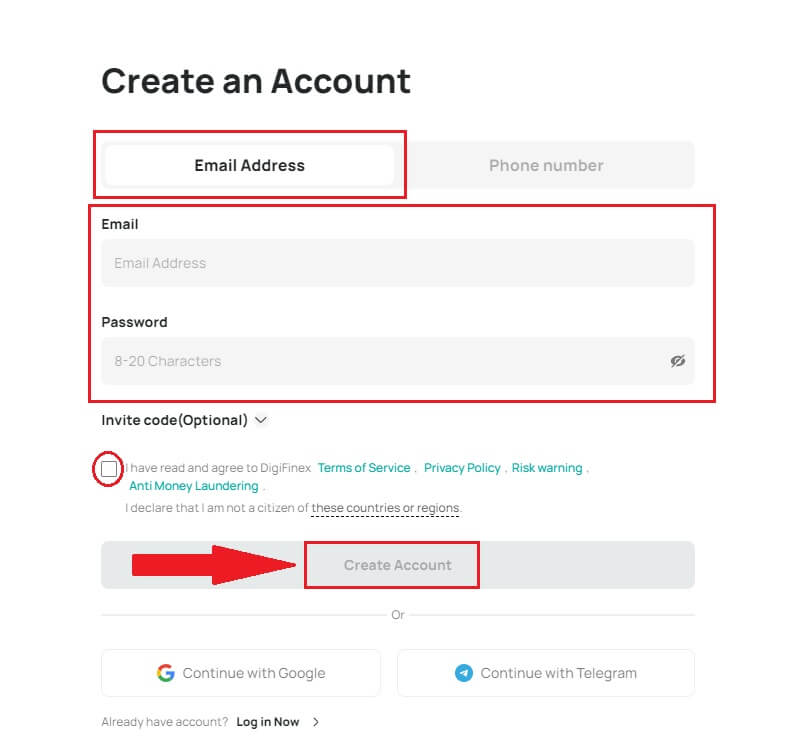
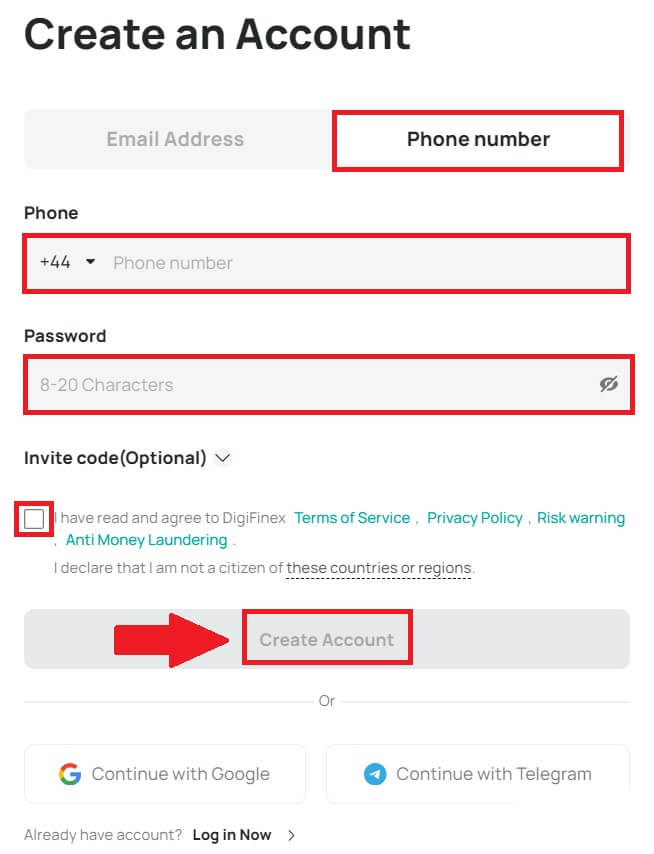
3. [жіберу] түймесін басыңыз , сонда сіз электрондық поштаңызға немесе телефоныңызға 6 санды растау кодын аласыз. Кодты енгізіп, [Есептік жазбаны белсендіру] түймесін басыңыз . 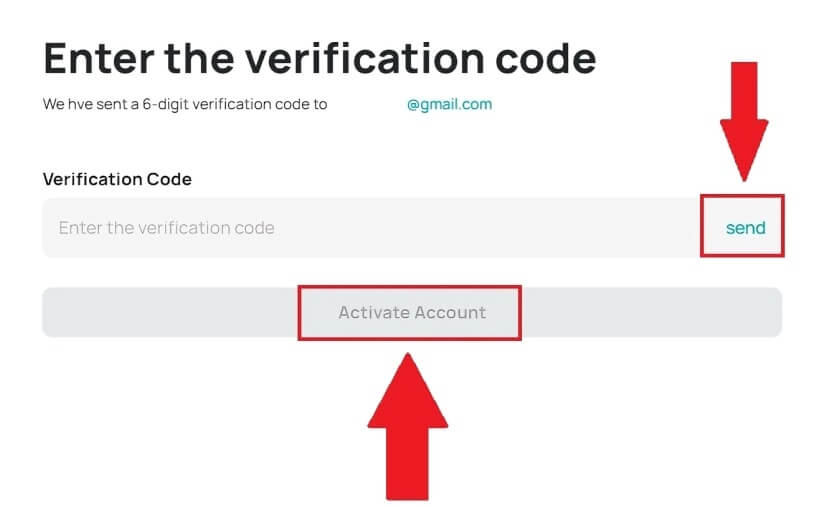
4. Құттықтаймыз, сіз DigiFinex-те сәтті тіркелдіңіз. 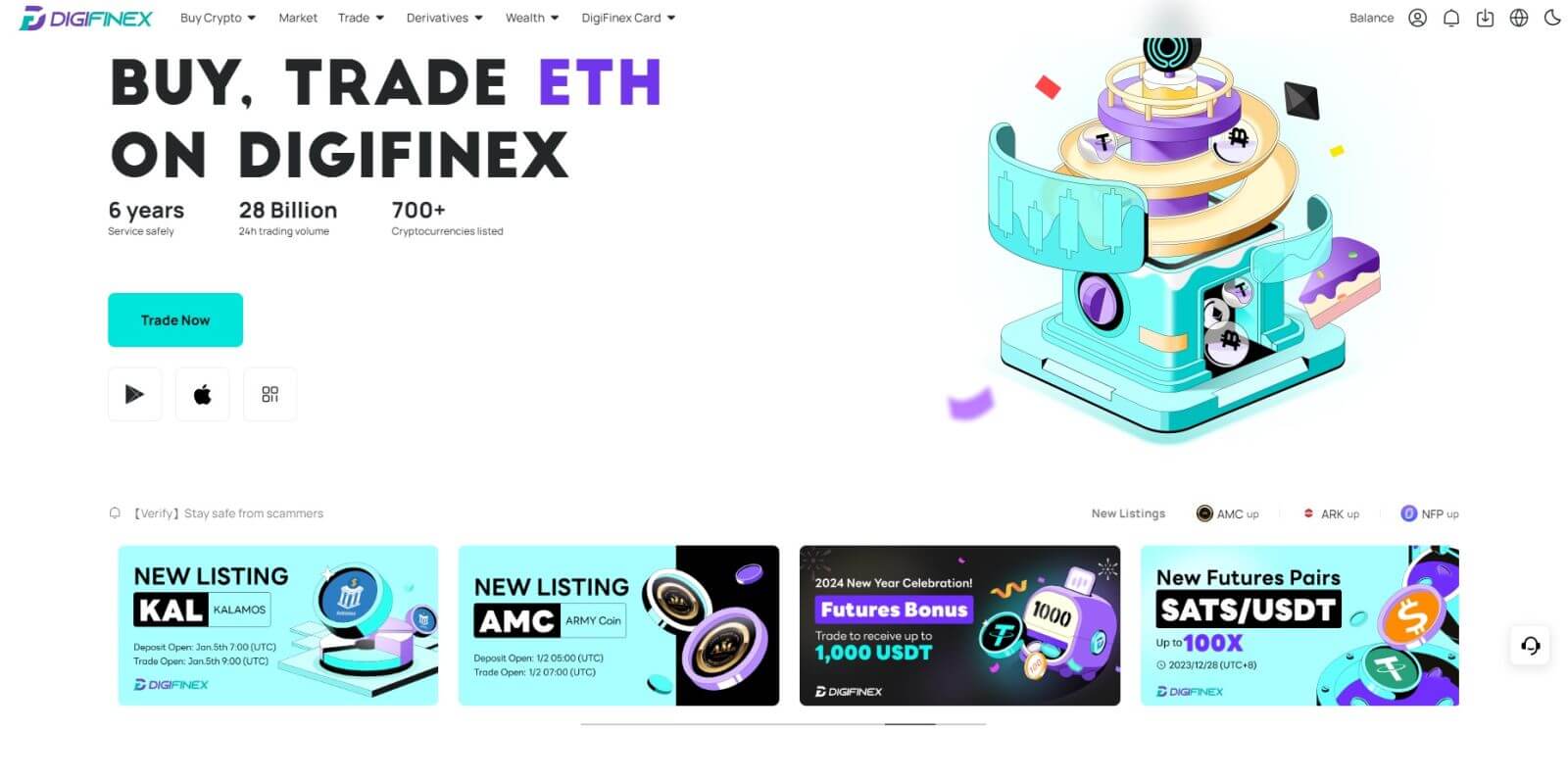
Google-де DigiFinex-те тіркелгіні қалай тіркеуге болады
1. DigiFinex веб-сайтына өтіп , [Тіркеу] түймесін басыңыз. 2. [Google арқылы жалғастыру]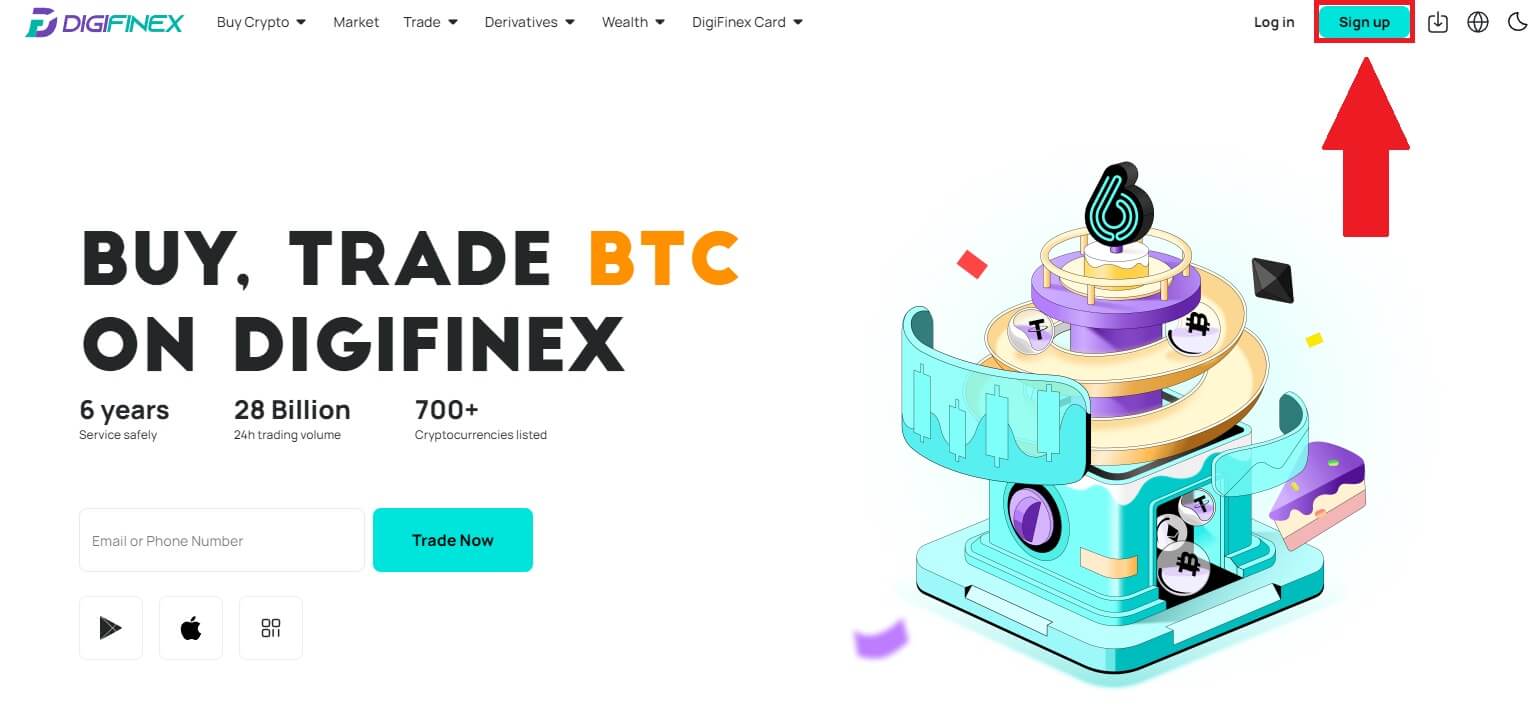
түймесін
басыңыз . 3. Электрондық пошта мекенжайыңызды немесе телефон нөміріңізді енгізіп, [Келесі]
түймесін басу керек болатын жүйеге кіру терезесі ашылады .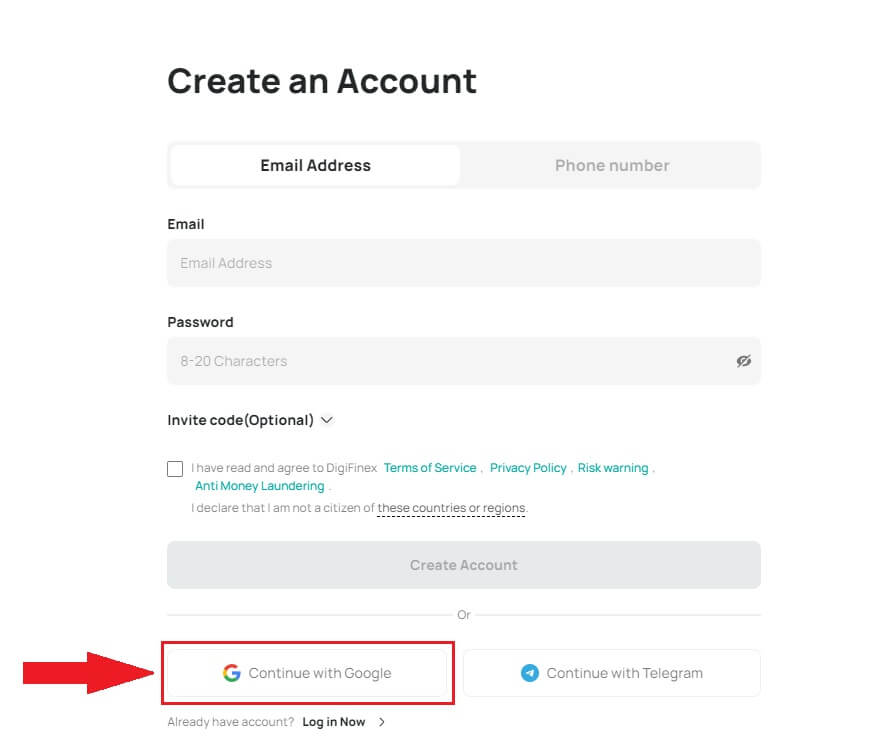
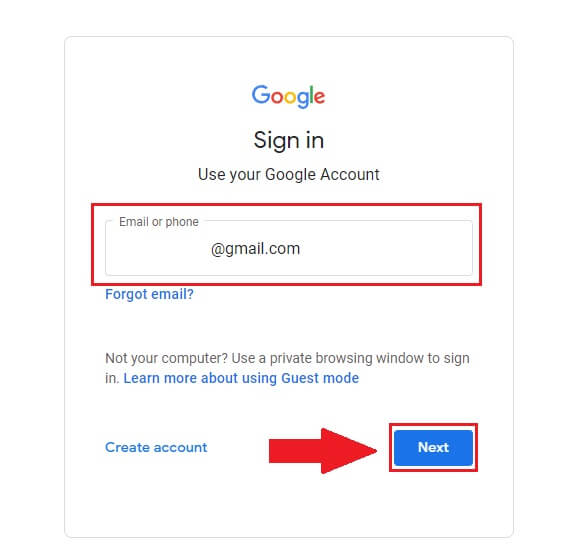
4. Gmail тіркелгісінің құпия сөзін енгізіп, [ Келесі] түймесін басыңыз . 5. Содан кейін Google есептік жазбаңызбен тіркелуді жалғастыру үшін [Растау]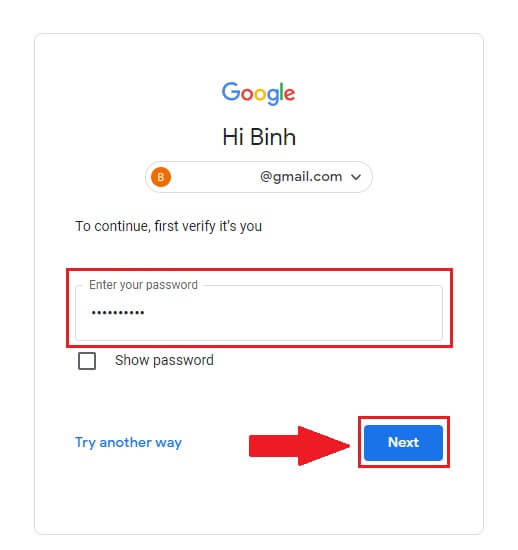
түймесін басыңыз .
6. Растау кодын енгізіп, тіркелгіңізге тіркелуді аяқтау үшін [Растау] түймесін басыңыз.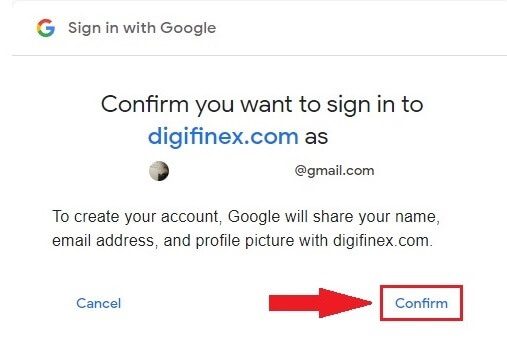
Ескерту:
- Google есептік жазбаңызға жіберілетін растау кодын алу үшін [жіберу] түймесін басуыңыз керек .
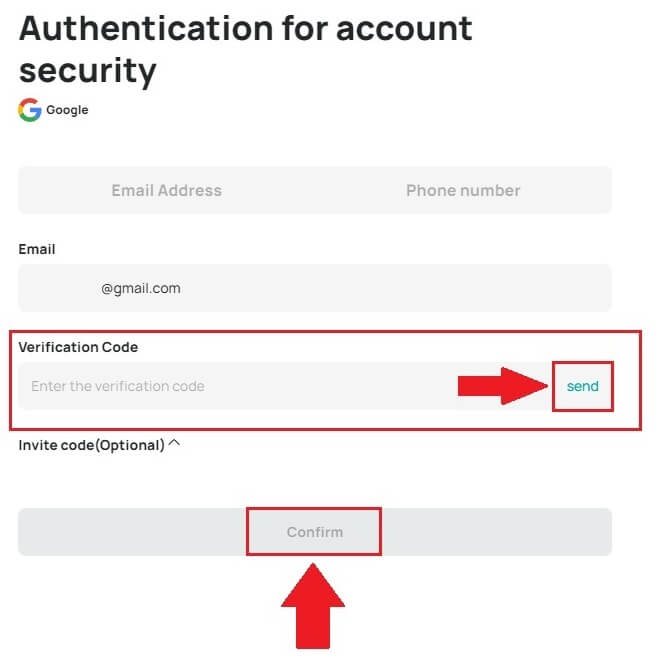
7. Құттықтаймыз, сіз DigiFinex-те сәтті тіркелдіңіз.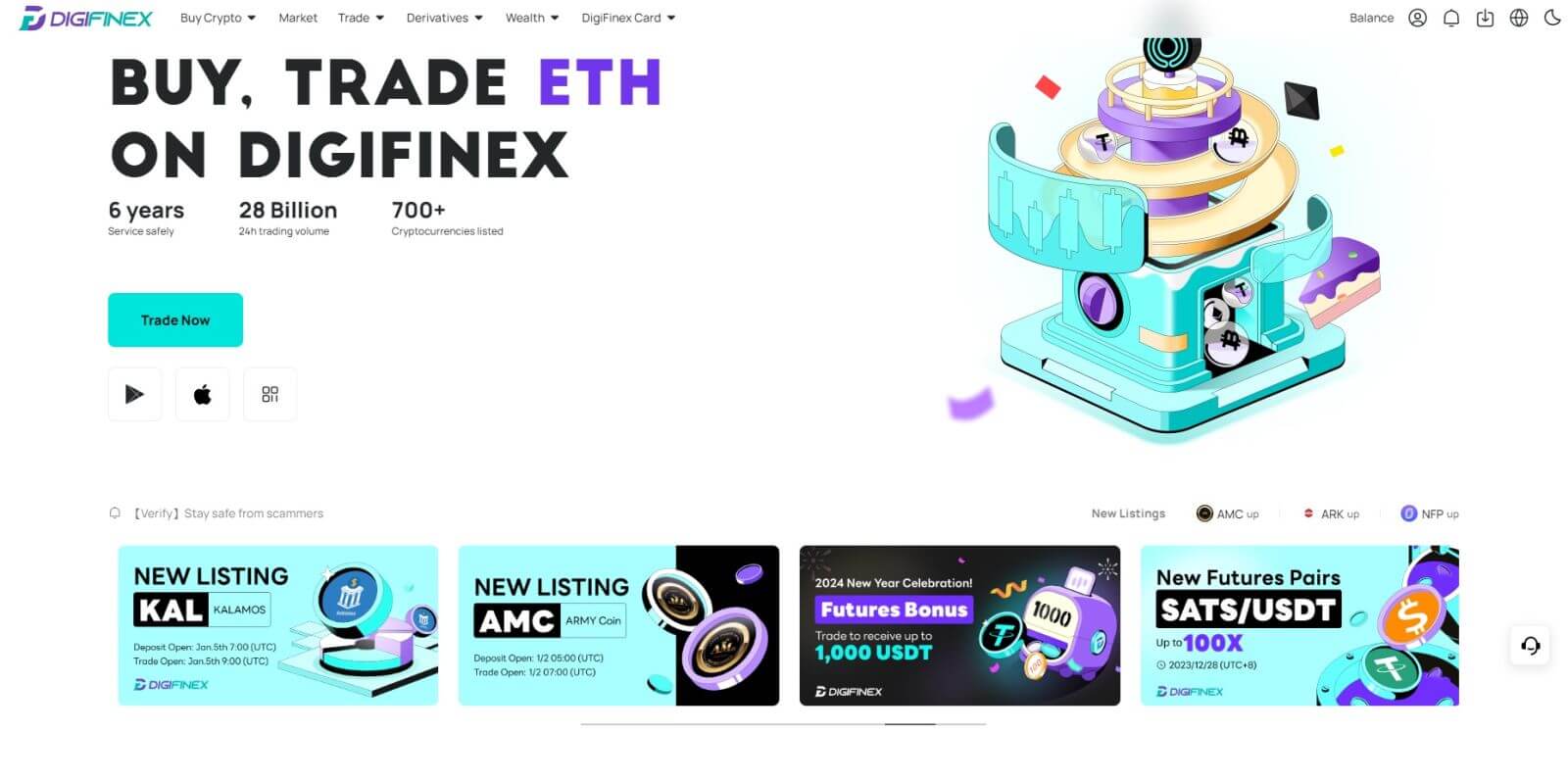
Telegram арқылы DigiFinex-те тіркелгіні қалай тіркеуге болады
1. DigiFinex веб-сайтына өтіп , [Тіркеу] түймесін басыңыз. 2. [ Telegram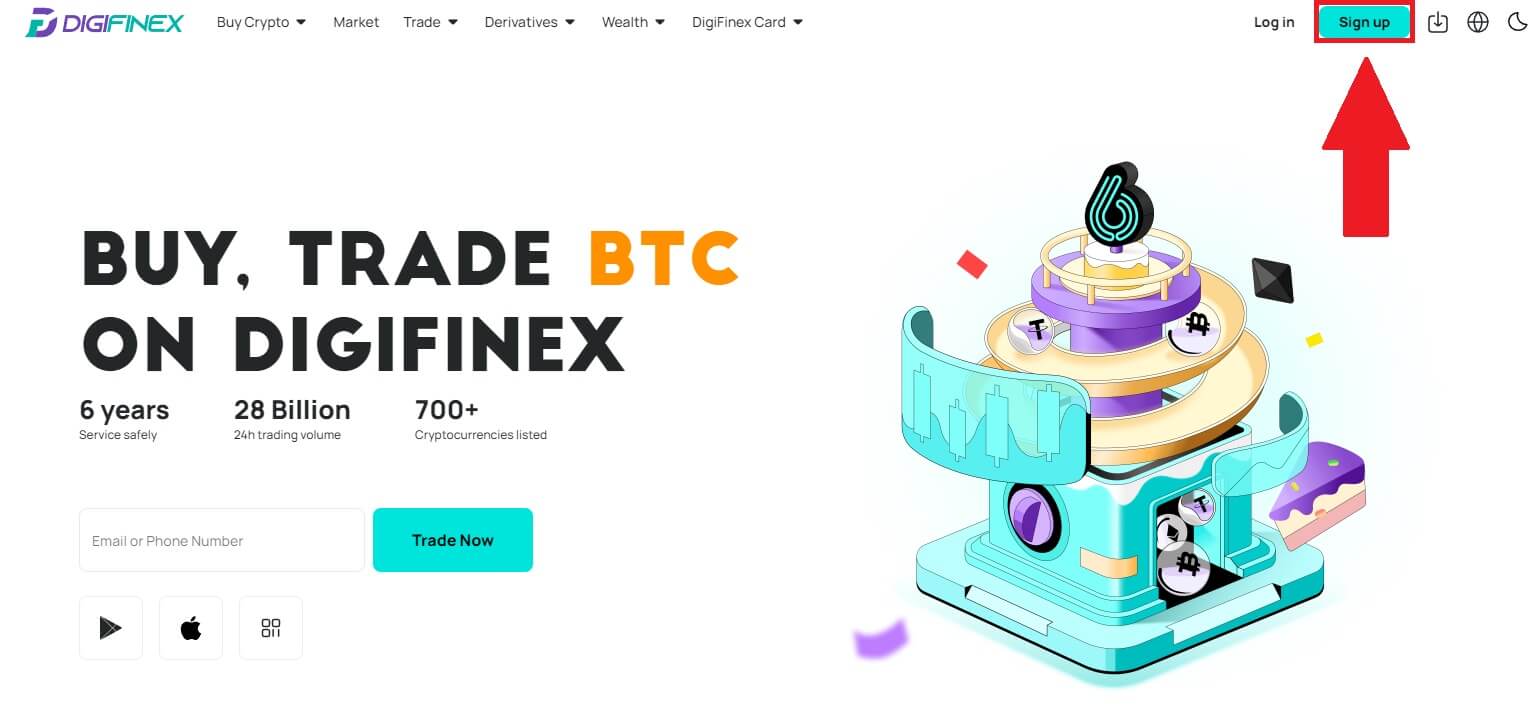
] түймесін
басыңыз .
Ескерту:
- Қызмет көрсету шарттары мен Құпиялық саясатын оқып, келісу үшін құсбелгіні қойыңыз, содан кейін [ Telegram ] түймесін түртіңіз.
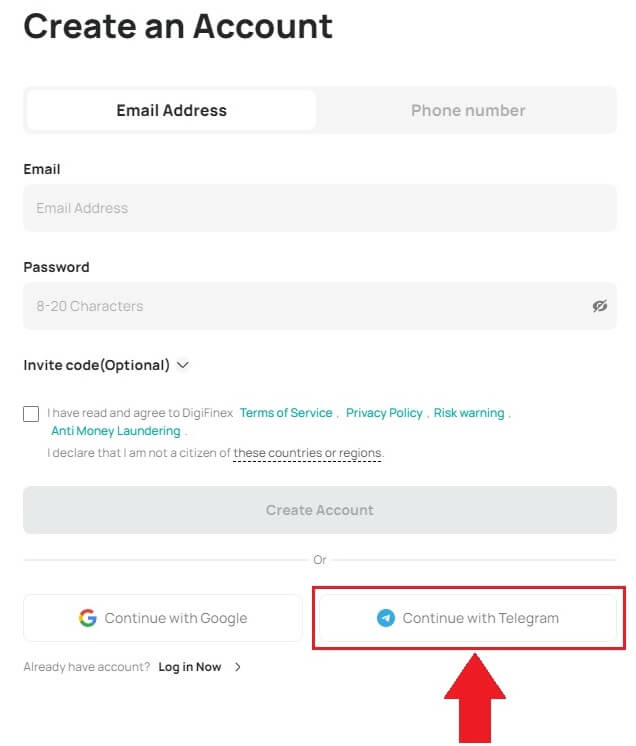
3. Телефон нөміріңіздің аймағын таңдап, төменге телефон нөміріңізді енгізіп, [КЕЛЕСІ] түймесін басыңыз . 4. [ҚАБЫЛДАУ]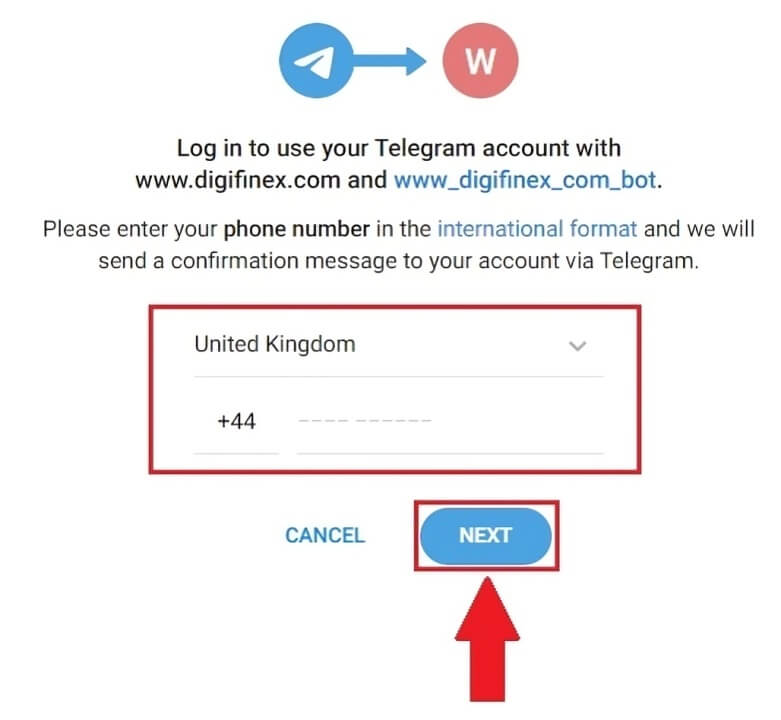
түймесін басу арқылы DigiFinex-ке Telegram ақпаратыңызға кіруге рұқсат беріңіз .
5. Электрондық пошта мекенжайыңызды енгізіңіз.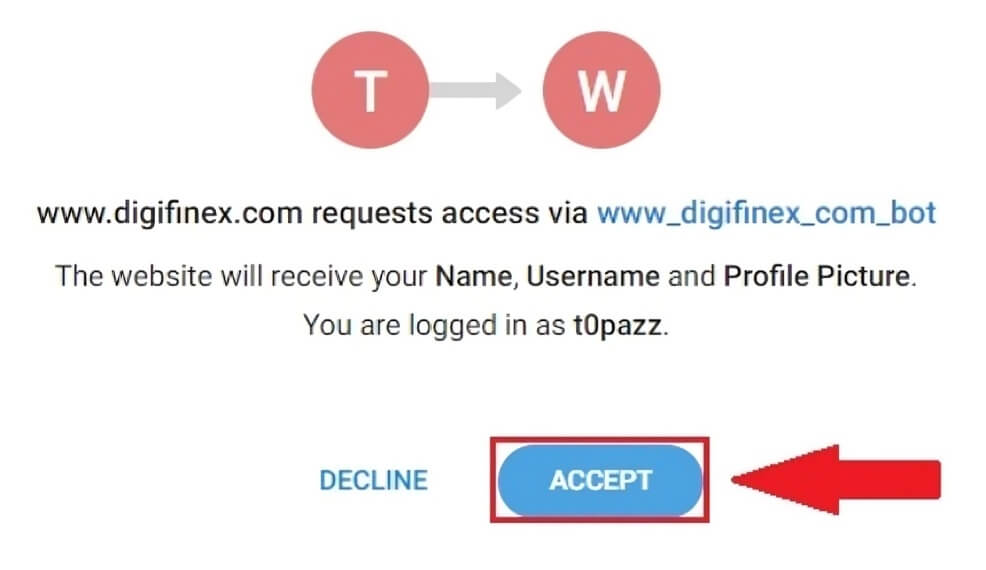
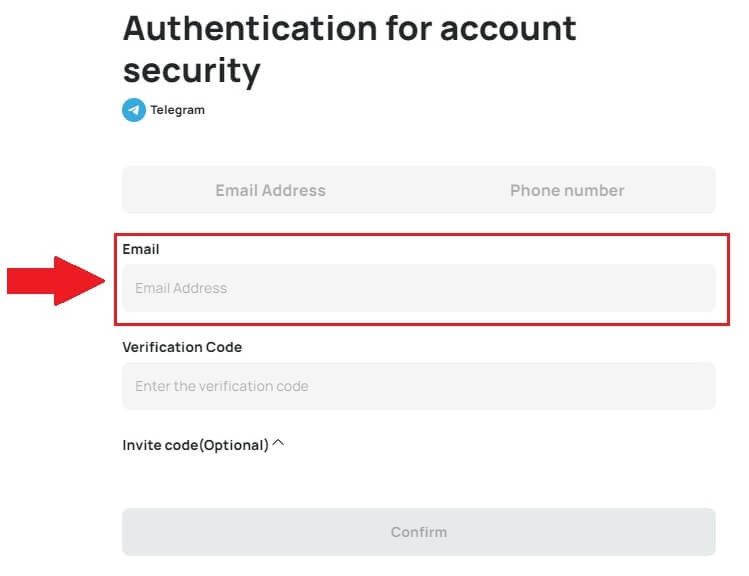
6. Құпия сөзді орнатыңыз. Электрондық поштаңызға 6 саннан тұратын растау кодын аласыз. Кодты енгізіп, [Растау] түймесін басыңыз .
Ескерту:
Құпия сөзіңізде бір бас әріп пен бір санды қоса алғанда, кемінде 8 таңба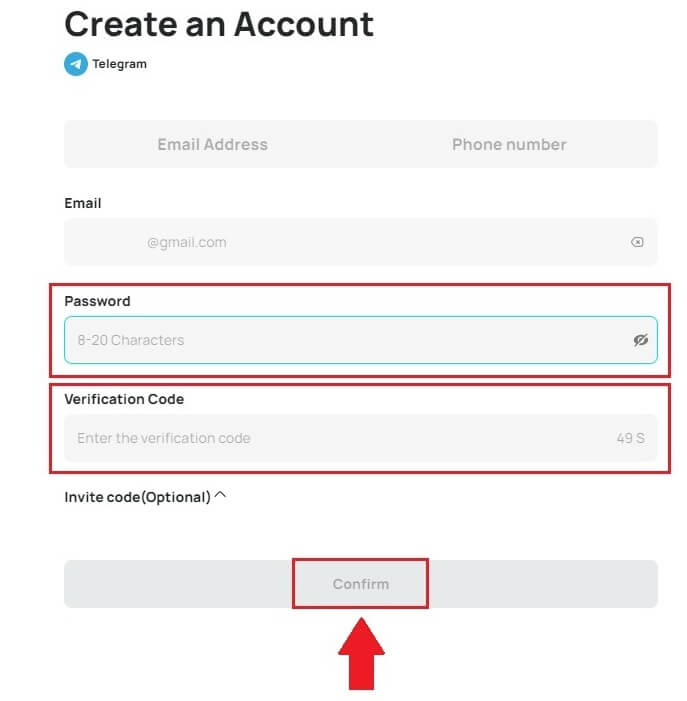
болуы керек.
7. Құттықтаймыз, сіз DigiFinex-те сәтті тіркелдіңіз. 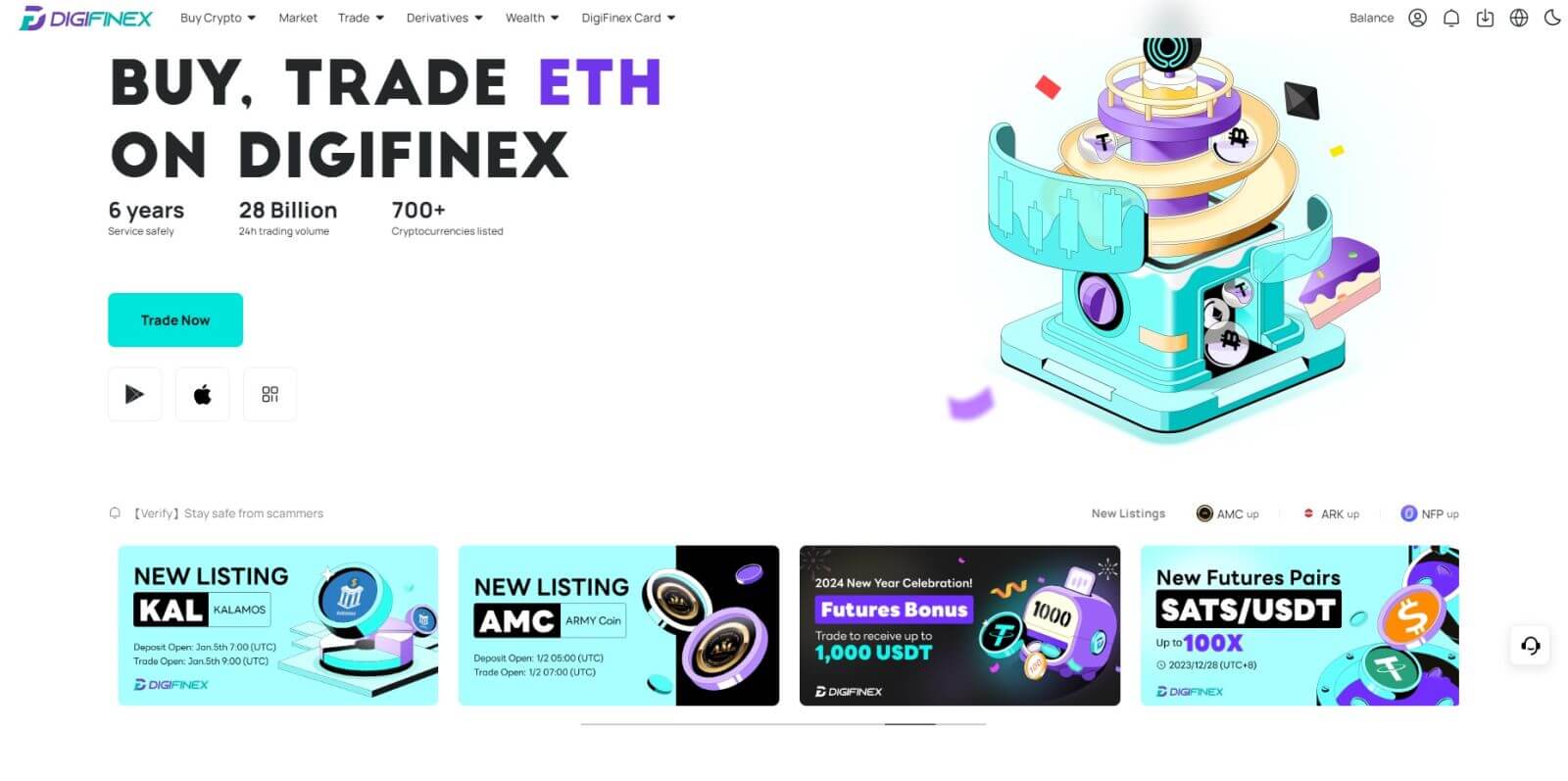
DigiFinex қолданбасында қалай тіркелуге болады
1. Google Play Store немесе App Store дүкенінде тіркелгі жасау үшін DigiFinex қолданбасын орнату қажет . 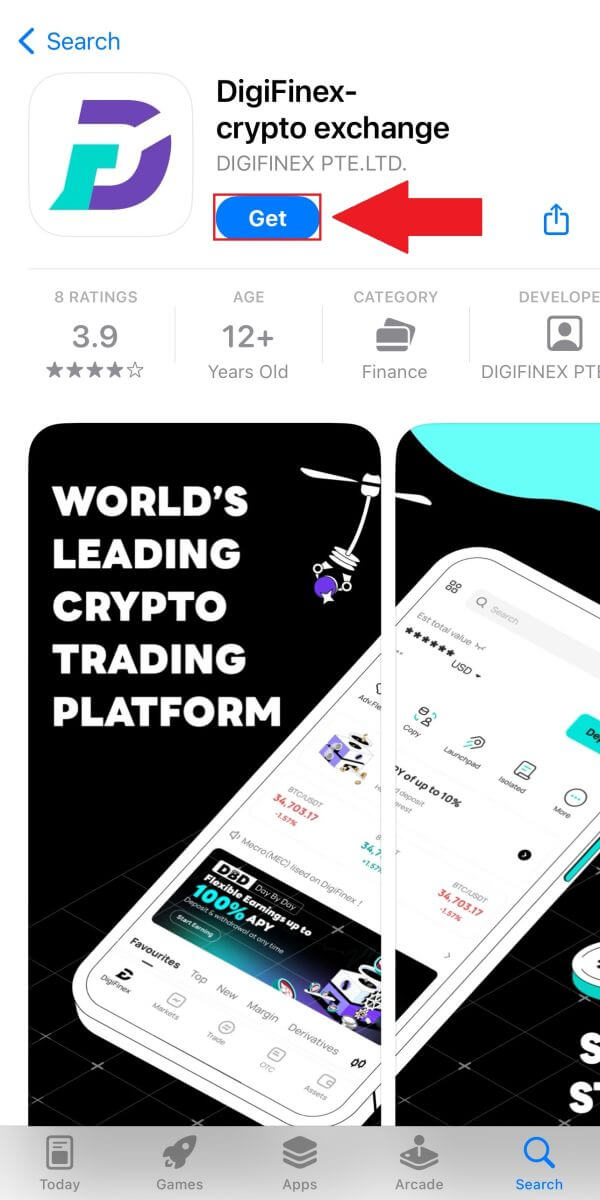
2. DigiFinex қолданбасын ашып, [Кіру/Тіркеу] түймесін түртіңіз . 3. Тіркелгіңізге тіркелуді бастау үшін [Есептік жазбаңыз жоқ па?]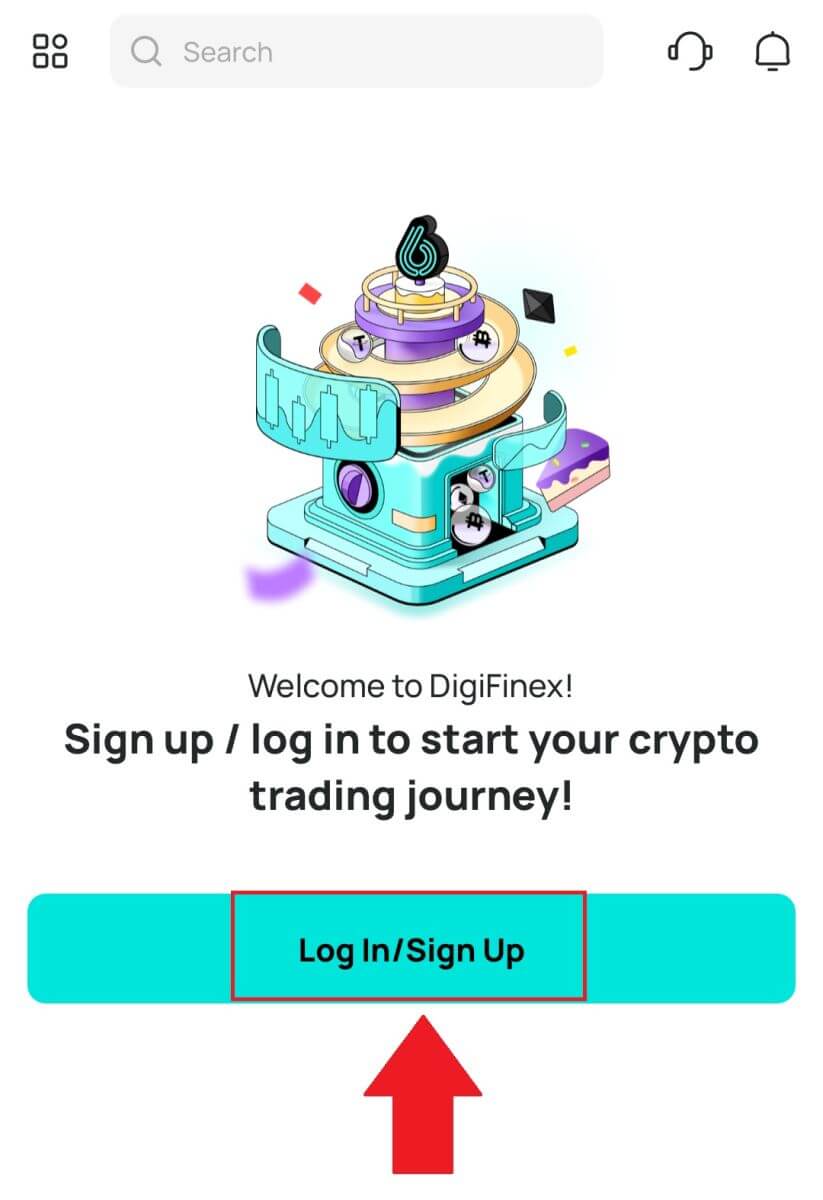
түймесін түртіңіз .
Немесе мәзір белгішесін түрту арқылы тіркелуге болады.
Және [Тіркелу] түймесін түртіңіз .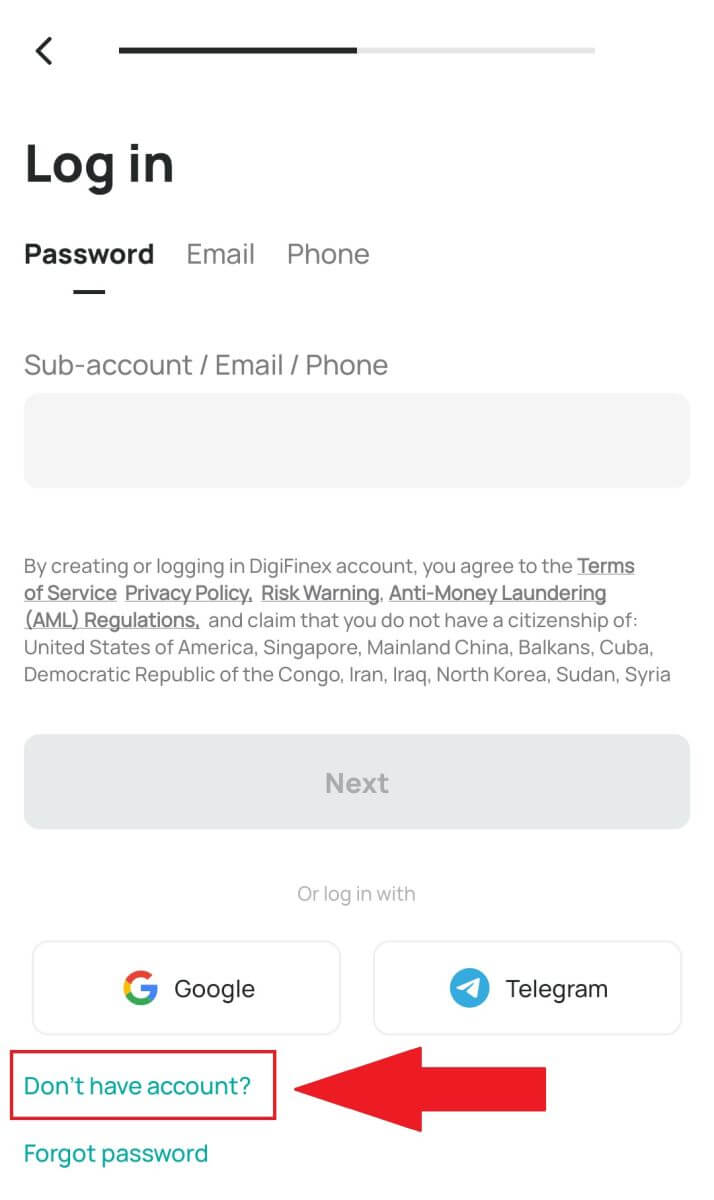
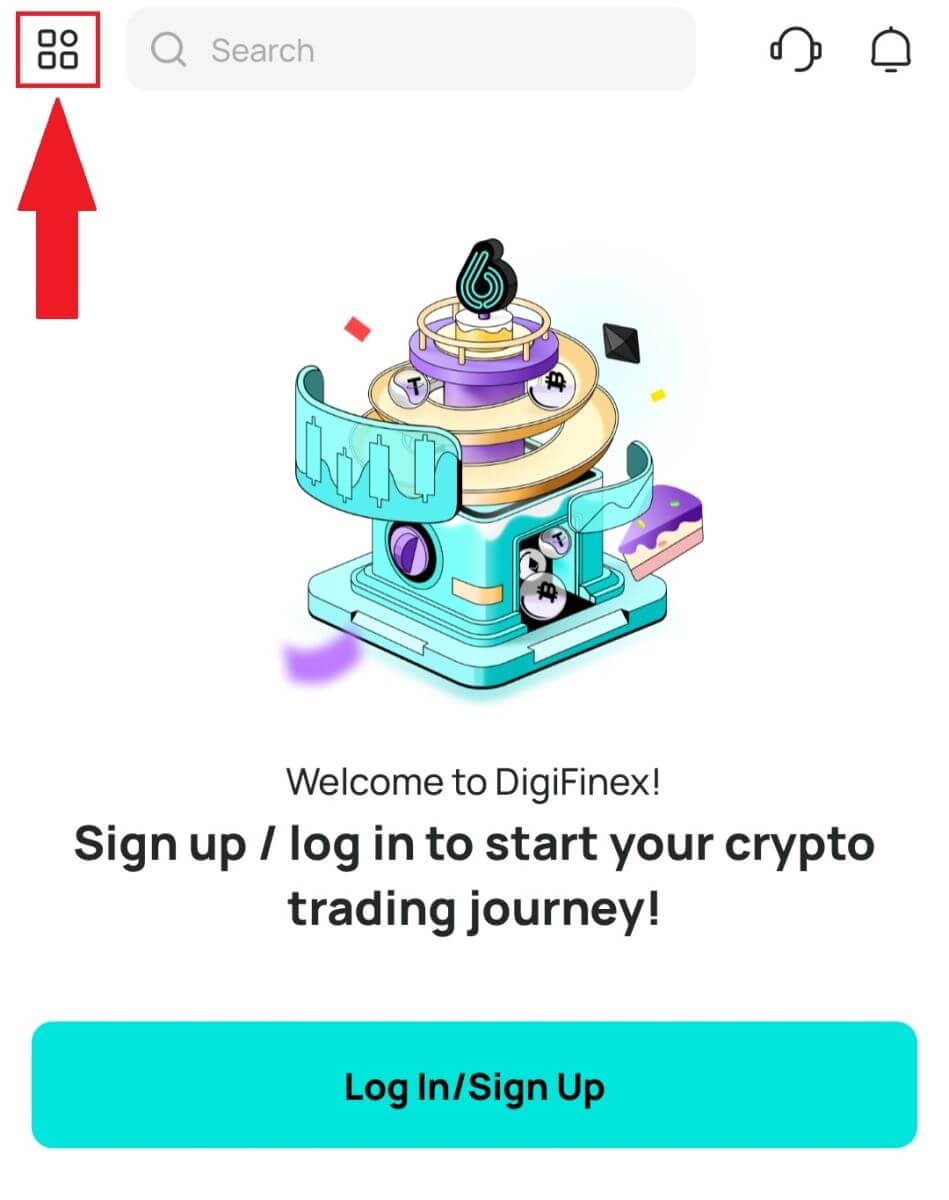
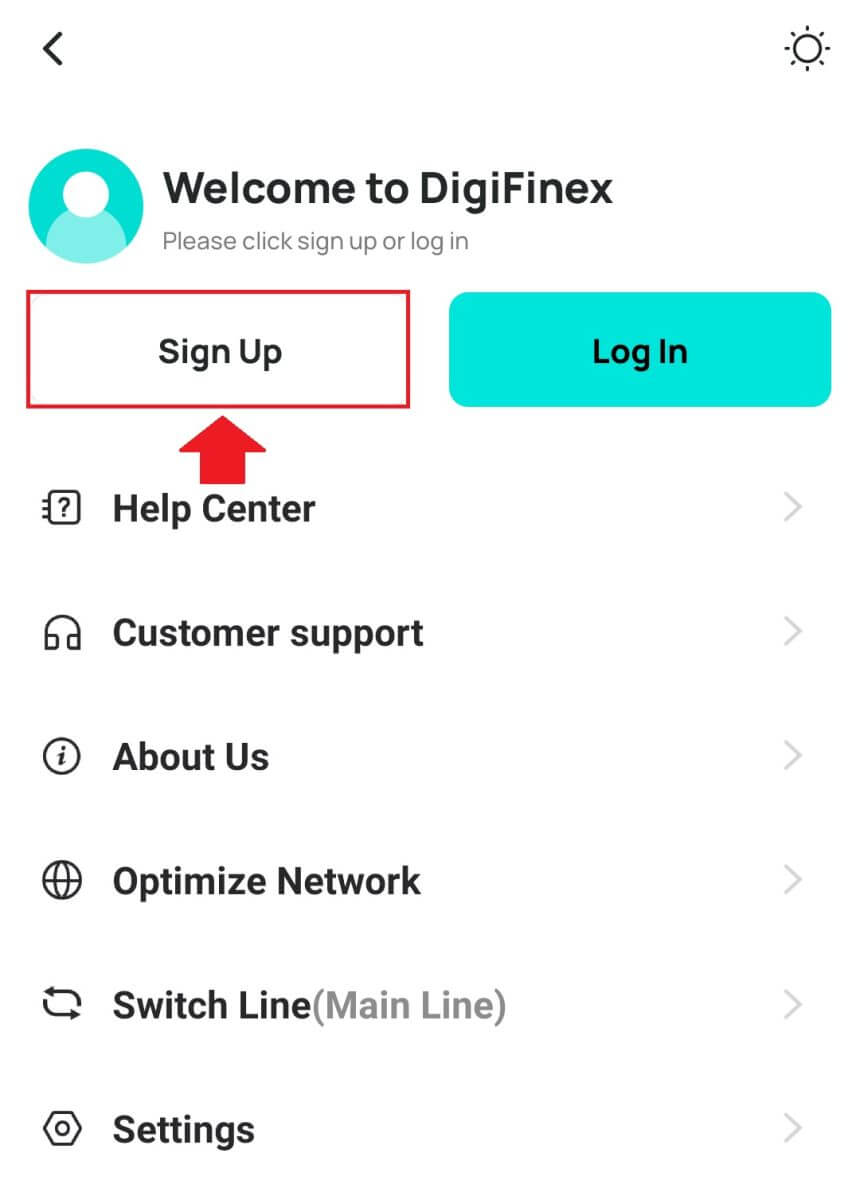
Содан кейін тіркеу әдісін таңдаңыз.
4. [Электрондық пошта немесе телефон арқылы тіркелу] опциясын таңдасаңыз, [ Электрондық пошта ] немесе [ Телефон ] тармағын таңдап, электрондық пошта мекенжайын/телефон нөміріңізді енгізіңіз. Содан кейін [Жалғастыру] түймесін басып , тіркелгіңіз үшін қауіпсіз құпия сөз жасаңыз.
Ескерту :
Құпия сөзіңізде бір бас әріп пен бір санды қосқанда кемінде 8 таңба болуы керек.
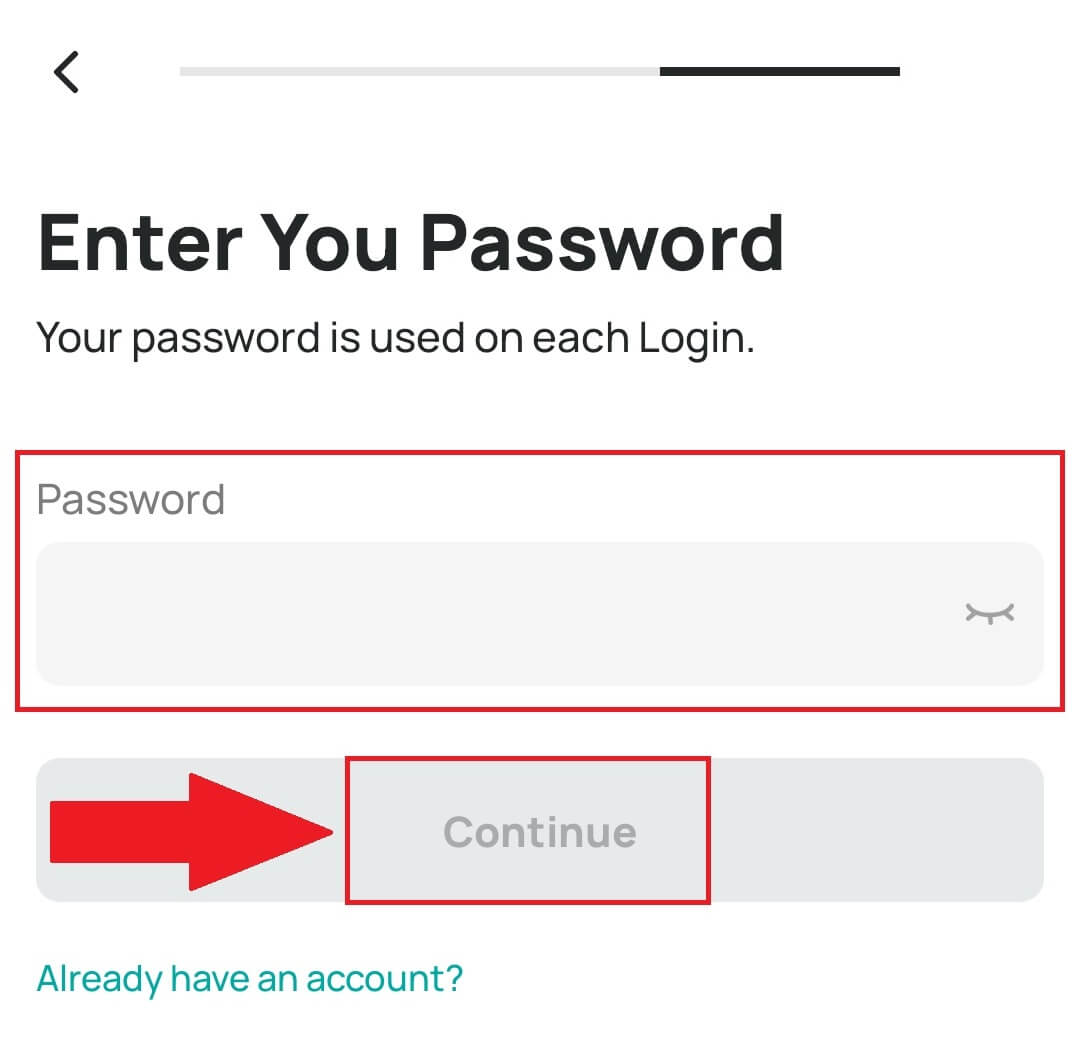
5. Электрондық поштаңызға немесе телефоныңызға 6 саннан тұратын растау кодын аласыз.
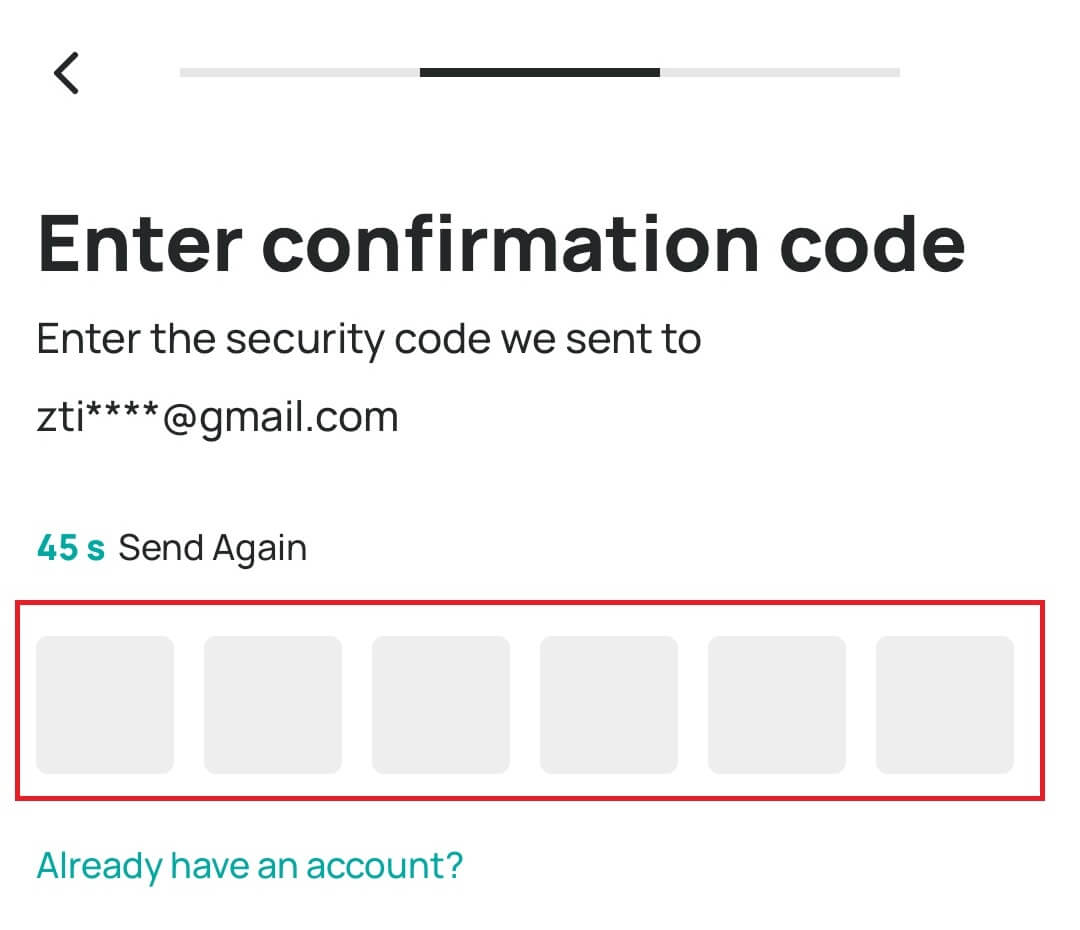
6. Құттықтаймыз! Сіз DigiFinex тіркелгісін сәтті жасадыңыз.
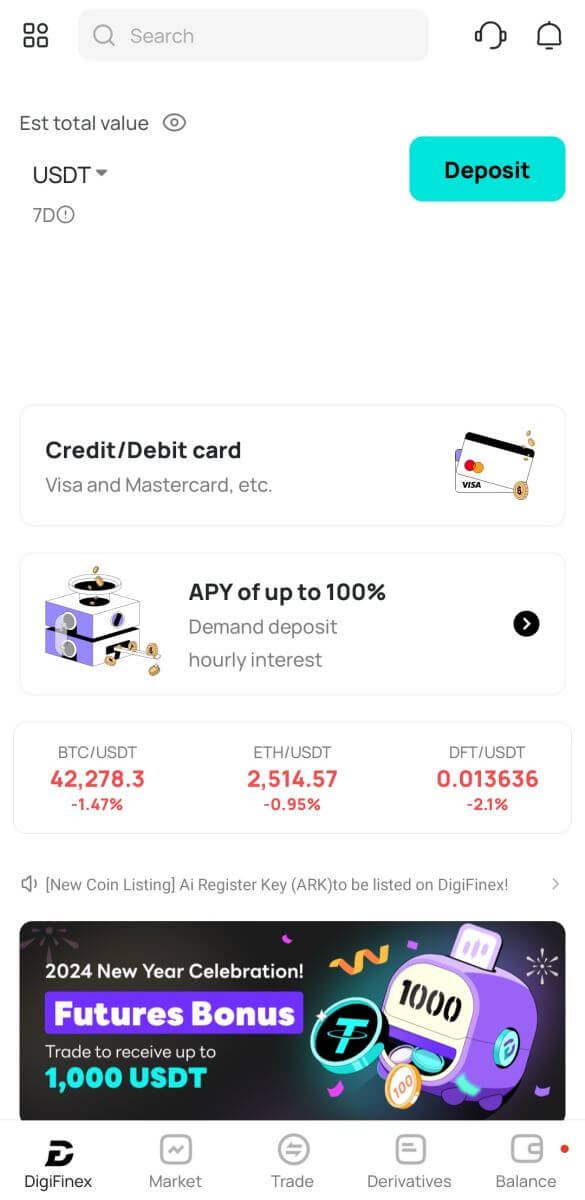
Жиі қойылатын сұрақтар (ЖҚС)
Неліктен мен DigiFinex-тен электрондық хаттарды ала алмаймын?
DigiFinex-тен жіберілген электрондық хаттарды алмасаңыз, электрондық поштаның параметрлерін тексеру үшін төмендегі нұсқауларды орындаңыз:
1. Сіз DigiFinex тіркелгіңізге тіркелген электрондық пошта мекенжайына кірдіңіз бе? Кейде сіз құрылғыларыңыздағы электрондық поштаңыздан шығып, сондықтан DigiFinex электрондық пошталарын көре алмайсыз. Жүйеге кіріп, жаңартыңыз.
2. Электрондық поштаңыздың спам қалтасын тексердіңіз бе? Электрондық пошта қызметінің провайдеріңіз DigiFinex электрондық пошталарын спам қалтаңызға жіберіп жатқанын байқасаңыз, DigiFinex электрондық пошта мекенжайларын ақ тізімге енгізу арқылы оларды «қауіпсіз» деп белгілеуге болады. Оны орнату үшін DigiFinex электрондық пошталарын ақ тізімге енгізу әдісі бөлімін қараңыз.
3. Электрондық пошта клиенті немесе қызмет провайдері қалыпты жұмыс істеп жатыр ма? Брандмауэр немесе антивирустық бағдарламалық құрал туындаған қауіпсіздік қақтығысы жоқ екенін растау үшін электрондық пошта серверінің параметрлерін тексеруге болады.
4. Электрондық поштаңыздың кіріс жәшігіңіз толы ма? Егер шекке жетсеңіз, электрондық хаттарды жіберу немесе қабылдау мүмкін болмайды. Көбірек электрондық хаттар үшін орын босату үшін кейбір ескі электрондық хаттарды жоюға болады.
5. Мүмкін болса, Gmail, Outlook, т.б. сияқты жалпы электрондық пошта домендерінен тіркеліңіз.
Неліктен мен SMS растау кодтарын ала алмаймын
DigiFinex пайдаланушы тәжірибесін жақсарту үшін SMS аутентификацияны қамтуды үздіксіз жақсартады. Дегенмен, қазіргі уақытта қолдау көрсетілмейтін кейбір елдер мен аймақтар бар. Егер SMS аутентификациясын қоса алмасаңыз, аймағыңыздың қамтылғанын тексеру үшін біздің ғаламдық SMS қамту тізімін қараңыз. Егер сіздің аймағыңыз тізімде қамтылмаған болса, оның орнына негізгі екі факторлы аутентификация ретінде Google аутентификациясын пайдаланыңыз.
Егер сіз SMS аутентификациясын қосқан болсаңыз немесе қазір біздің ғаламдық SMS қамту тізіміне кіретін елде немесе аймақта тұрсаңыз, бірақ әлі де SMS кодтарын ала алмасаңыз, келесі қадамдарды орындаңыз:
- Ұялы телефоныңызда жақсы желі сигналы бар екеніне көз жеткізіңіз.
- Ұялы телефоныңыздағы антивирусты және/немесе брандмауэрді және/немесе қоңырауларды блоктаушы қолданбаларды өшіріңіз, бұл біздің SMS кодтар нөмірімізді бұғаттауы мүмкін.
- Ұялы телефонды қайта іске қосыңыз.
- Оның орнына дауыстық растауды қолданып көріңіз.
- SMS аутентификациясын қалпына келтіріңіз.
DigiFinex тіркелгісінің қауіпсіздігін қалай жақсартуға болады
1. Құпия сөз параметрлері
Күрделі және бірегей құпия сөзді орнатыңыз. Қауіпсіздік мақсатында кемінде бір бас және кіші әріпті, бір санды және бір арнайы таңбаны қамтитын кемінде 10 таңбадан тұратын құпия сөзді пайдалануды ұмытпаңыз. Айқын үлгілерді немесе басқаларға оңай қол жетімді ақпаратты (мысалы, атыңыз, электрондық пошта мекенжайыңыз, туған күніңіз, ұялы телефон нөміріңіз, т.б.) пайдаланбаңыз. Біз ұсынбайтын құпия сөз пішімдері: lihua, 123456, 123456abc, test123, abc123 Ұсынылатын құпия сөз пішімдері: Q@ng3532!, iehig4g@#1, QQWwfe@242!
2. Құпия сөздерді өзгерту
Тіркелгіңіздің қауіпсіздігін арттыру үшін құпия сөзді жүйелі түрде өзгертуді ұсынамыз. Құпия сөзді үш ай сайын өзгертіп, әр жолы мүлдем басқа құпия сөзді қолданған дұрыс. Құпия сөзді неғұрлым қауіпсіз және ыңғайлы басқару үшін «1Password» немесе «LastPass» сияқты құпия сөз реттеушісін пайдалануды ұсынамыз. Сонымен қатар, құпия сөздеріңізді қатаң түрде құпия ұстаңыз және оларды басқаларға ашпаңыз. DigiFinex қызметкерлері ешбір жағдайда құпия сөзіңізді ешқашан сұрамайды.
3. Екі факторлы аутентификация (2FA) Google Authenticator байланыстыру
Google Authenticator — Google іске қосқан динамикалық құпия сөз құралы. DigiFinex ұсынған штрих-кодты сканерлеу немесе кілтті енгізу үшін ұялы телефонды пайдалану қажет. Қосылғаннан кейін жарамды 6 таңбалы аутентификация коды аутентификацияда әрбір 30 секунд сайын жасалады. Сәтті байланыстырудан кейін DigiFinex жүйесіне кірген сайын Google Authenticator қолданбасында көрсетілетін 6 санды аутентификация кодын енгізу немесе қою қажет.
4. Фишингтен сақ болыңыз,
DigiFinex-тен келген болып көрінетін фишингтік электрондық хаттардан сақ болыңыз және DigiFinex тіркелгіңізге кірмес бұрын сілтеменің ресми DigiFinex веб-сайтының сілтемесі екеніне көз жеткізіңіз. DigiFinex қызметкерлері ешқашан құпия сөзіңізді, SMS немесе электрондық поштаны растау кодтарын немесе Google Authenticator кодтарын сұрамайды.